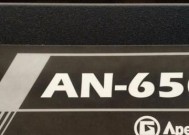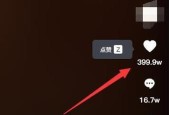多显示器拼接后出现黑屏怎么恢复?
- 网络科技
- 2025-07-26
- 5
- 更新:2025-07-21 06:07:51
多显示器拼接技术已经广泛应用于游戏、视频编辑、设计等众多领域,它能够显著提高工作效率和视觉体验。然而,拼接显示器有时也会遇到黑屏的问题,这可能会让用户感到困惑和沮丧。当多显示器拼接后出现黑屏时,我们应如何恢复正常使用呢?本文将为您提供详细的故障排除步骤,并介绍一些实用的技巧来避免此类问题的发生。
一、确认问题:多显示器拼接黑屏现象分析
在尝试任何修复步骤之前,首先要确认是所有显示器都黑屏还是仅部分显示器显示异常。若所有显示器均黑屏,则可能是连接线问题、显卡故障或者驱动程序问题;若仅是拼接部分出现黑屏,则可能是设置问题或拼接软件问题。

二、硬件检查:逐一排查连接与设备
1.检查连接线:确认所有连接显示器的HDMI、DVI、DP等线缆是否连接良好,无松动现象。
2.检查电源:确保显示器电源开关打开,电源线连接正常,显示器指示灯亮起。
3.尝试更换显卡:如果您的电脑有多个显卡,尝试将显示器连接至不同的显卡输出端口,排除显卡故障的可能性。

三、软件设置:调整系统与显卡驱动
1.检查显卡设置:进入显卡控制面板(如NVIDIA控制面板),检查多显示器设置是否正确,确认是否启用克隆或扩展桌面模式。
2.更新显卡驱动:访问显卡制造商官网下载最新驱动程序,然后进行安装更新,有时驱动过时也会导致黑屏问题。
3.系统显示设置:在Windows系统中,进入设置>系统>显示,调整屏幕分辨率和缩放设置,确保系统检测到所有连接的显示器。

四、故障恢复:使用系统恢复和诊断工具
1.系统还原:如果问题出现在最近的更改后,如安装新软件或更新驱动程序,尝试使用系统还原功能回到之前的状态。
2.使用诊断工具:Windows系统自带的故障诊断工具可以帮助识别和解决显示器相关问题。按Win+X并选择"故障排除",然后选择"硬件和设备"进行问题诊断。
五、高级恢复:通过BIOS设置和安全模式操作
1.进入BIOS:重启电脑并在启动时进入BIOS设置,检查是否有相关的显示设置选项,如集显/独显切换设置等,并进行调整。
2.启动到安全模式:重启电脑,按F8进入安全模式,这可以帮助我们判断问题是否由第三方软件引起。
六、防止再次发生:预防性维护和技巧
1.定期更新软件和驱动:保持操作系统、显卡驱动及拼接软件的最新状态,可以有效减少故障发生的概率。
2.使用高质量的连接线和适配器:确保使用符合规格的连接设备,避免因质量问题导致的信号传输不稳定。
3.避免频繁插拔连接线:在显示器通电时,频繁插拔连接线可能会造成损害。
通过以上步骤,您应该能够解决多显示器拼接后出现的黑屏问题。请记得在操作过程中保持耐心,一步步仔细检查和尝试。如果问题依旧无法解决,建议联系专业技术支持。希望本文能帮助您顺利恢复多显示器的正常工作,享受高效的多屏工作环境。
上一篇:电瓶车支架调整方法有哪些?